word2007排版教程整理讲解
- 格式:doc
- 大小:642.98 KB
- 文档页数:17
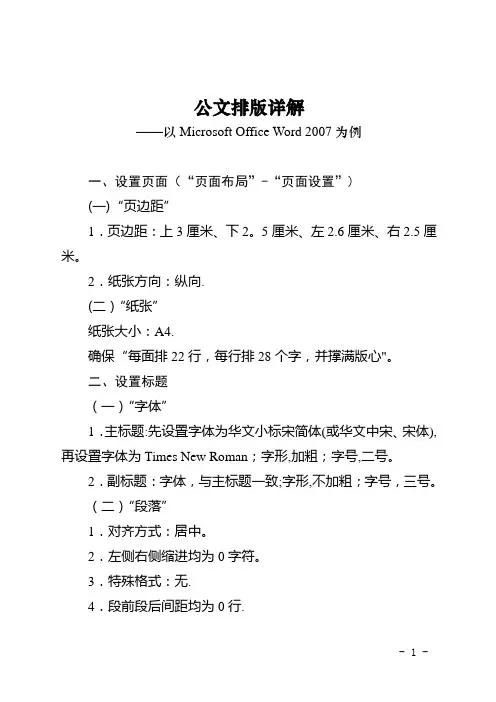
公文排版详解——以Microsoft Office Word 2007为例一、设置页面(“页面布局”-“页面设置”)(一)“页边距”1.页边距:上3厘米、下2。
5厘米、左2.6厘米、右2.5厘米。
2.纸张方向:纵向.(二)“纸张”纸张大小:A4.确保“每面排22行,每行排28个字,并撑满版心"。
二、设置标题(一)“字体”1.主标题:先设置字体为华文小标宋简体(或华文中宋、宋体),再设置字体为Times New Roman;字形,加粗;字号,二号。
2.副标题:字体,与主标题一致;字形,不加粗;字号,三号。
(二)“段落”1.对齐方式:居中。
2.左侧右侧缩进均为0字符。
3.特殊格式:无.4.段前段后间距均为0行.5.行距:固定值,28磅。
(三)内容要求1.标题可分一行或多行居中排布,回行时应排列对称、长短适宜、间距恰当;多行标题排列时应当采用梯形或菱形布局,不应采用上下长短一样的长方形或上下长中间短的沙漏形.2.正式公文标题应要素完整,一般格式为“发文机关+关于××(事由)的+文种”。
3.标题回行时应词意完整,不能将词组拆开;发文机关名称应在第一行居中排布;最后一行不能将“的”与文种单独排列成行。
4.标题中除法规、规章名称可加书名号外,一般不用标点符号。
(四)标题与正文间隔空一行,字号为五号,行距为最小值12磅。
三、设置正文(一)“字体”1.一级标题:字体,黑体;字形,不加粗;字号,三号.2.二级标题:字体,楷体_GB2312(或楷体);字形,不加粗;字号,三号。
3.三级标题、四级标题和五级标题:字体,仿宋_GB2312(或仿宋);字形,加粗;字号,三号.4.其余正文(包括附件、落款、附注):字体,仿宋_GB2312(或仿宋);字形,不加粗;字号,三号。
5.正文各级各类字体设定完后,应再次选定全文,设置字体为Times New Roman。
(二)“段落”1.对齐方式:两端对齐。

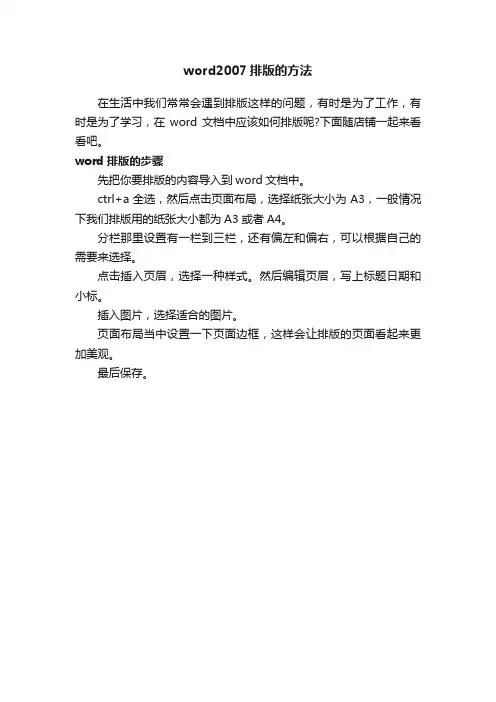
word2007排版的方法
在生活中我们常常会遇到排版这样的问题,有时是为了工作,有时是为了学习,在word文档中应该如何排版呢?下面随店铺一起来看看吧。
word排版的步骤
先把你要排版的内容导入到word文档中。
ctrl+a全选,然后点击页面布局,选择纸张大小为A3,一般情况下我们排版用的纸张大小都为A3或者A4。
分栏那里设置有一栏到三栏,还有偏左和偏右,可以根据自己的需要来选择。
点击插入页眉,选择一种样式。
然后编辑页眉,写上标题日期和小标。
插入图片,选择适合的图片。
页面布局当中设置一下页面边框,这样会让排版的页面看起来更加美观。
最后保存。
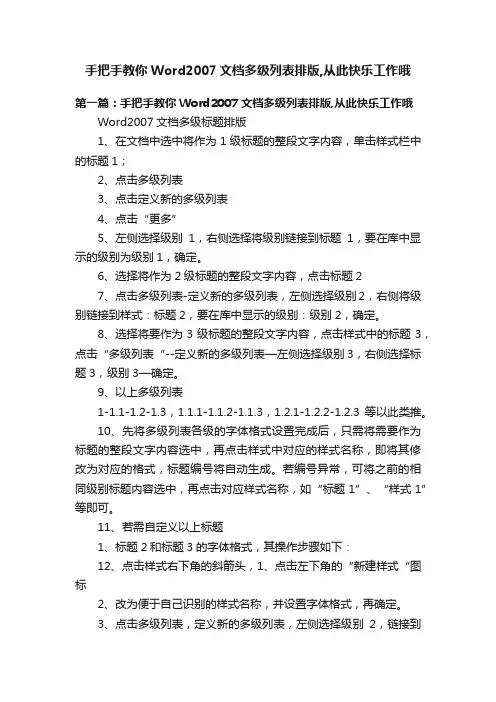
手把手教你Word2007文档多级列表排版,从此快乐工作哦第一篇:手把手教你Word2007文档多级列表排版,从此快乐工作哦Word2007文档多级标题排版1、在文档中选中将作为1级标题的整段文字内容,单击样式栏中的标题1;2、点击多级列表3、点击定义新的多级列表4、点击“更多”5、左侧选择级别1,右侧选择将级别链接到标题1,要在库中显示的级别为级别1,确定。
6、选择将作为2级标题的整段文字内容,点击标题27、点击多级列表-定义新的多级列表,左侧选择级别2,右侧将级别链接到样式:标题2,要在库中显示的级别:级别2,确定。
8、选择将要作为3级标题的整段文字内容,点击样式中的标题3,点击“多级列表“--定义新的多级列表—左侧选择级别3,右侧选择标题3,级别3—确定。
9、以上多级列表1-1.1-1.2-1.3,1.1.1-1.1.2-1.1.3,1.2.1-1.2.2-1.2.3等以此类推。
10、先将多级列表各级的字体格式设置完成后,只需将需要作为标题的整段文字内容选中,再点击样式中对应的样式名称,即将其修改为对应的格式,标题编号将自动生成。
若编号异常,可将之前的相同级别标题内容选中,再点击对应样式名称,如“标题1”、“样式1”等即可。
11、若需自定义以上标题1、标题2和标题3的字体格式,其操作步骤如下:12、点击样式右下角的斜箭头,1、点击左下角的“新建样式“图标2、改为便于自己识别的样式名称,并设置字体格式,再确定。
3、点击多级列表,定义新的多级列表,左侧选择级别2,链接到样式2,级别2,确定。
第二篇:教你快乐工作的七则寓言!教你快乐工作的七则寓言!字体大小:大中小冯方能发表于 2010-09-21 11:32评论0条阅读243次第一则一头老驴,掉到了一个废弃的陷阱里,很深,根本爬不上来。
主人看它是老驴,懒得去救它了,让它在那里自生自灭。
那头驴一开始也放弃了求生的希望,每天还不断地有人往陷阱里面倒垃圾。

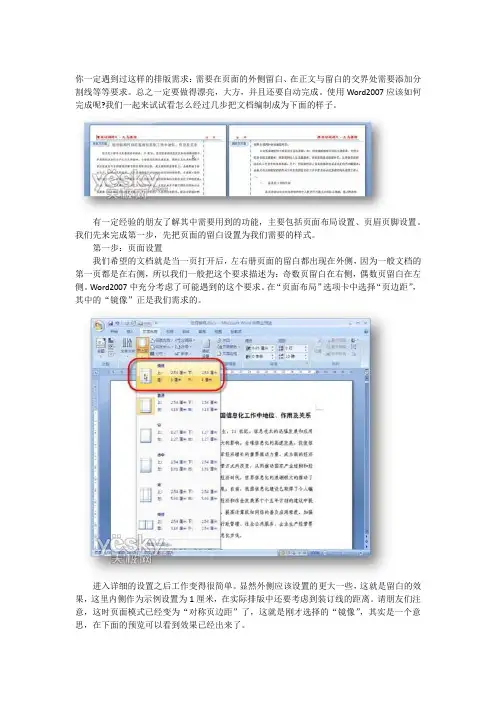
你一定遇到过这样的排版需求:需要在页面的外侧留白、在正文与留白的交界处需要添加分割线等等要求。
总之一定要做得漂亮,大方,并且还要自动完成。
使用Word2007应该如何完成呢?我们一起来试试看怎么经过几步把文档编制成为下面的样子。
有一定经验的朋友了解其中需要用到的功能,主要包括页面布局设置、页眉页脚设置。
我们先来完成第一步,先把页面的留白设置为我们需要的样式。
第一步:页面设置我们希望的文档就是当一页打开后,左右册页面的留白都出现在外侧,因为一般文档的第一页都是在右侧,所以我们一般把这个要求描述为:奇数页留白在右侧,偶数页留白在左侧。
Word2007中充分考虑了可能遇到的这个要求。
在“页面布局”选项卡中选择“页边距”,其中的“镜像”正是我们需求的。
进入详细的设置之后工作变得很简单。
显然外侧应该设置的更大一些,这就是留白的效果,这里内侧作为示例设置为1厘米,在实际排版中还要考虑到装订线的距离。
请朋友们注意,这时页面模式已经变为“对称页边距”了,这就是刚才选择的“镜像”,其实是一个意思,在下面的预览可以看到效果已经出来了。
第二步:添加页眉和页脚回到已经调整好效果的页面上来设置页眉,先停留在第一页。
因为不同页面的留白位置不同,我们在随之出现的页眉和页脚工具中的“设计”任务组中一定要勾选“奇偶数页不同”,这样在页面就有了提示。
第一页的留白在右侧,输入标题和注释并调整好以后横线的跨度。
这里需要注意,调整的是“右缩进”距离,是位于页面上方标尺下端的小箭头。
可以看到,页眉横线随之延伸而正文文字却没有移动。
在偶数页面也进行相应的设置,这时就成了对“左缩进”和页眉文字顺序的设置,设置好格式后,就成了下面的样子,大致模型已经出来了。
第三步:添加分割线页面的部分只要您熟悉各部分的功能很快就可以完成,下面添加分割线可能会遇到问题。
说起分割线,大家很可能会想到分栏,里面有分割线的项目,但是在那里无法实现奇偶页的不同;你也可能想到使用表格,把正文文字放在一个单元格中再利用边框解决,这个想法完全可以达到效果,但是同样会遇到奇偶页区别对待的问题;你还可能想到使用页面边框,但是它针对所有的页面都是相同的,也就是说只能全部加在一侧,这个方案同样被否定。
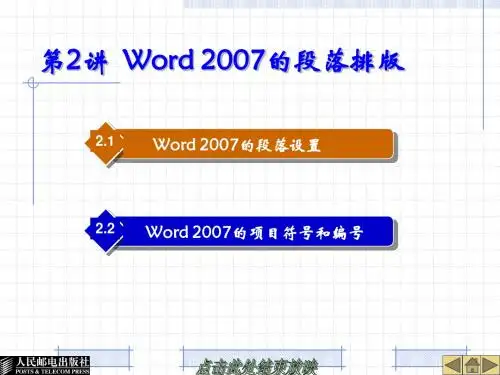

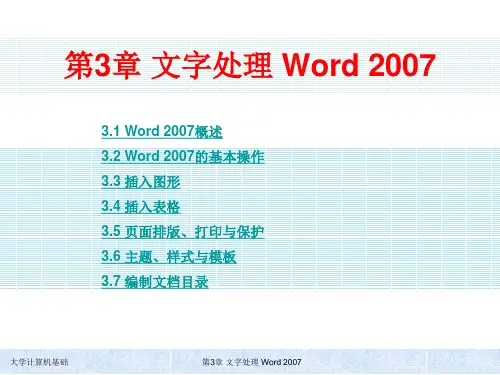
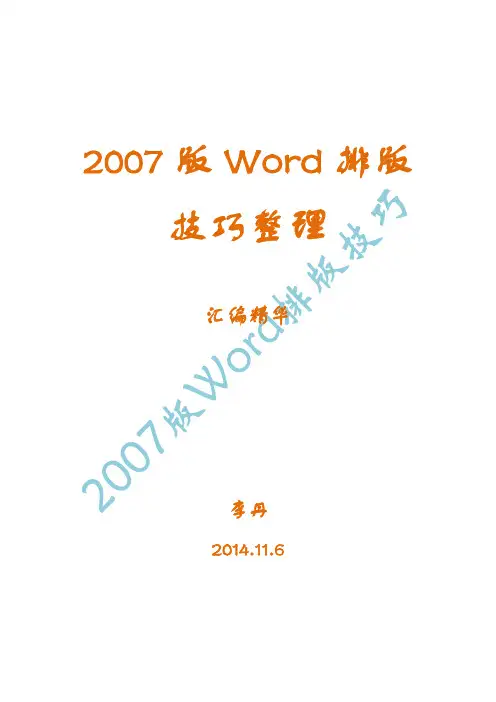
2007版Word排版技巧整理汇编精华李丹2014.11.61.Word2007为不同章节分别设置页眉Word2007编辑长文本的时候如何给不同的章节设置不同内容的页眉。
比如一篇论文会包括序言、目录、很多章节、附录等,各个单元的页眉都需要各不相同(1)这里我们要用到分隔符,为了说明方便,我们需要先设置一下,让Word2007的“格式标记”显示出来。
点击左上角的Office2007按钮,选择底端的“Word选项”。
(2)勾选“显示所有标记”(3)现在我们在第一章的结束部分点击“页面布局”-“分隔符”-“分节符下一页”。
注意:Word2007将插入分隔符放在了“页面布局”选项卡中,而不是“插入”选项卡中。
要注意区别。
“插入”选项卡中只有一个插入分页符。
(4)因为刚才我们设置了所有标识可见,现在我们可以在页面上看到“分页符(下一页)”的标识。
(5)现在我们来插入页眉。
在“插入”选项卡中选择“页眉”,选择自己喜欢的页眉样式。
(6)我们将页眉写成“第一章”;现在所有的页眉都是“第一章”。
(7)双击第二章的页眉,进入“页眉和页脚工具”。
点击“链接到前一条页眉”。
修改第二章的页眉。
2. 利用全新的实时预览功能试用标题样式(1)将光标定位在标题文本中的任意位置(2)在默认显示于最前端的“开始”选项卡中,找到“样式”组,然后在其中单击“样式库”右下方的【其他】按钮。
(3)在打开的“样式库”中,只需在给出的各种样式之间轻松滑动鼠标,标题文本就会自动呈现出当前样式应用后的视觉效果。
3. 即时翻译文档中的英文单词(1)在Word2007的“功能区”中,切换到“审阅”选项卡。
(2)在“校对”组中,单击的【翻译屏幕提示】按钮,然后在下拉菜单中执行【中文(中国)】命令,以此来启用屏幕取词翻译的功能。
(3)将鼠标指针停留在任意一个英文单词上,相应的翻译结果就会以屏幕提示的方式显示出来。
4. 一次性完成文档中的所有样式设置(1)在默认显示于最前端的“开始”选项卡中,找到“样式”组,然后单击【更改样式】按钮。
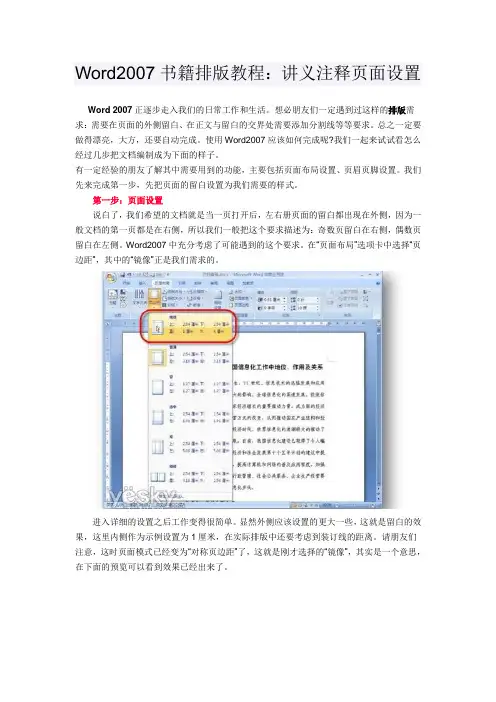
Word2007书籍排版教程:讲义注释页面设置Word 2007正逐步走入我们的日常工作和生活。
想必朋友们一定遇到过这样的排版需求:需要在页面的外侧留白、在正文与留白的交界处需要添加分割线等等要求。
总之一定要做得漂亮,大方,还要自动完成。
使用Word2007应该如何完成呢?我们一起来试试看怎么经过几步把文档编制成为下面的样子。
有一定经验的朋友了解其中需要用到的功能,主要包括页面布局设置、页眉页脚设置。
我们先来完成第一步,先把页面的留白设置为我们需要的样式。
第一步:页面设置说白了,我们希望的文档就是当一页打开后,左右册页面的留白都出现在外侧,因为一般文档的第一页都是在右侧,所以我们一般把这个要求描述为:奇数页留白在右侧,偶数页留白在左侧。
Word2007中充分考虑了可能遇到的这个要求。
在“页面布局”选项卡中选择“页边距”,其中的“镜像”正是我们需求的。
进入详细的设置之后工作变得很简单。
显然外侧应该设置的更大一些,这就是留白的效果,这里内侧作为示例设置为1厘米,在实际排版中还要考虑到装订线的距离。
请朋友们注意,这时页面模式已经变为“对称页边距”了,这就是刚才选择的“镜像”,其实是一个意思,在下面的预览可以看到效果已经出来了。
第二步:添加页眉页脚回到已经调整好效果的页面上来设置页眉,先停留在第一页。
因为不同页面的留白位置不同,我们在随之出现的页眉和页脚工具中的“设计”任务组中一定要勾选“奇偶数页不同”,这样在页面就有了提示。
第一页的留白在右侧,输入标题和注释并调整好以后横线的跨度。
这里需要注意,调整的是“右缩进”距离,是位于页面上方标尺下端的小箭头。
可以看到,页眉横线随之延伸而正文文字却没有移动。
在偶数页面也进行相应的设置,这时就成了对“左缩进”和页眉文字顺序的设置,设置好格式后,就成了下面的样子,大致模型已经出来了。
第三步:添加分割线页面的部分只要您熟悉各部分的功能很快就可以完成,下面添加分割线可能会遇到问题。
Word2007排版教程文稿录入排版技巧目录1 word中正文的输入 (1)1.1 普通文字 (1)1.2 上下标及公式的输入 (1)①快捷方式的调出方法 (1)②输入方法 (3)1.2 特殊符号的输入 (4)1.3 格式刷的使用 (4)2 文档排版技巧 (5)2.1 设置首行左缩进 (5)2.2 设置标题字体、样式(无需生成目录的操作) (5)2.3 打印B4拼页16开文件(带页码格式) (6)2.4 设置标题(可用来生成目录) (6)2.5 自动生成目录 (7)2.6 文本框及图文混排技巧 (8)3、网页内容复制到word以后的排版及查找替换功能的使用 (10)3.1 网页内容快速转入word (10)3.2 文档内查找替换空行的操作 (11)4、word中表格的处理 (12)4.1 表格调整及表内数据的处理 (12)4.2 三线表的设置 (14)文稿录入排版技巧摘要:以word2003为例,简要介绍了文稿录入、排版的技巧,并对某些功能进行了独家详细介绍。
关键词:word;上标;下标;公式编辑器;排版;表格处理;折页打印设置技巧;文档目录自动生成技巧。
使用word进行文档编辑是一件十分轻松的事,如果不掌握技巧,就不是那么简单了,为此本人就一些常用技巧及部分特殊技巧进行了总结归纳,想必会对大家的学习、工作、生活有所帮助。
1 word中正文的输入1.1 普通文字使用各种输入法正常输入正文,无需对排版等进行设置(要使用两端对齐的基本设置,不然右侧边界的字会出现进进出出、很不齐的现象),打字完成后再进行排版。
[推荐使用的输入法有:拼音加加集合版,紫光拼音输入法,自然码输入法,微软拼音输入法2003,再有就是五笔字型(适用于专业人员),以上输入法均可以在网站上下载安装使用。
本文作者推荐使用《拼音加加集合版》+自定义的特殊符号输入,在该输入法中全拼、双拼、简拼均可以使用,效果同样好用,并有其它一些特殊功能,如自动保存词组、人工删除词组(ctrl+词组序号)、直接输入特殊字符(非插入方式)、直接输入字母无需转换(回车直接上字母)、查生字]。
1.2 上下标及公式的输入①快捷方式的调出方法可以通过菜单调出上下标,方法为:在工具栏的任意位置单击鼠标右键→弹出菜单后选择最后一行的“自定义”→然后在“命令”→“格式”选项中找到x2和x2,并用鼠标左键按住拖放到工具栏的任意位置,当出现“I”标志时,松开左键,上下标的快捷方式设置成功。
如图1、图2所示。
图1 上下标快捷、方式的调出步骤①图2 上下标快捷、方式的调出步骤②公式编辑器的快捷方式从“插入”选项中调出,也要用鼠标左键拖拉到桌面工具栏的任意位置(如图3所示)。
但是如果在安装word时没有安装公式编辑器,就需要在使用这个功能时进行安装,系统会有提示,如果当时已经安装,就可以正常使用了。
图3 公式编辑器快捷方式的调出步骤②输入方法如a2+b2的输入只需在输入a2+b2后,选中2,然后单击快捷方式X2,即可转为上标,其余雷同。
也可以在完成一个下上标的设置后,选中该上标格式,用格式刷刷其它需要设置上标的文字。
即:先设置a2为上标,然后选中2,然后双击格式刷,就可以到其它地方刷上标了。
如果用到公式录入,就要使用公式编辑器,打开后出现图4的公式界面,单击选择格式,详细的对应关系见图5。
这些格式可以组合使用,如输入比较复杂的数学公式就要用到这些组合功能。
图4 公式编辑器菜单栏图5 公式编辑器全部输入格式对照图1.2 特殊符号的输入一般根据输入法来确定如何输入特殊符号,如℃、≈、≤、≥、⊿、■、√和外国人名中间的小点·等就要在输入法提供的功能中选择输入了。
如拼音加加可以直接定义成组符号,紫光拼音可以单独定义符号,微软拼音、智能ABC和五笔字型可以在输入法提供的软件盘中选择特殊符号的输入。
只是有些需要转换,而有些则可以直接输入无需进行转换,如拼音加加、紫光、自然码等输入法在输入特殊符号时都不用单独转换,而是有一些特殊的设置,如自然码(可以引入拼音加加使用),以字母O开头,可以输入od:±-×÷∑¢℃≤≥……;oz:°№☆★○●……;ot:→←↑↓↙↘↗↖;oh:各种希腊字母;oe:各种俄文字母,or:各种日文符号;oi:各种编号,①②……⑴⑵……⒇⒈⒉……⒛㈠……㈩;用户还可以自己定义或增加特殊符号,这样就可以像输入正文文字一样的快速录入,从而提高办公效率。
1.3 格式刷的使用格式刷属于常用工具栏的命令,其图标为,可用来简化批量重复操作,如设置标题为黑体,3号字,只要完成了一个标题的设置,就可以在选中该内容之后双击格式刷图标,然后让鼠标“带着”刷子将其他标题刷为相同的格式,作者在使用中经常用格式刷处理标题样式(如字体、字号、行距等)、段落缩进、设置上下标、表格内统一样式等,学会了格式刷,以后就不用逐个设置相同格式的标题、段落的内容了。
2 文档排版技巧由于工作用纸多为16开或B5,因此纸张一般设置成16开的。
正文字体、字号一般使用宋体、小四号,标题可以适当大一些,如三号字或小二号字,一般设置成黑体字。
文件内容输入完成后,一般按下面操作进行排版。
2.1 设置首行左缩进首行左缩进就是第一行开始空两格,设置方法为:选中全部文字,快捷操作方法是ctrl+A,或者在打字区域的左侧,出现如图所示的箭头时,三击鼠标左键。
[其实,快速选中文字另有几种快捷方式,选中一行:单击鼠标左键;选中一段,快速双击左键;选中全文:快速三击左键;选中文章中的部分内容,鼠标点到开始点,然后移动鼠标到目标位置,暂不点击,先按住shift,再点击鼠标左键,该范围的文字即被选中。
这些操作应该比用鼠标从头拉到尾快很多,而且方便操作]。
然后单击“格式”菜单项的“段落”,设置首行缩进2个字符。
这样之后全文即完成了首行缩进。
图6 快速选中一行、一段或全文时的鼠标状态2.2 设置标题字体、样式(无需生成目录的操作)先设置文章的大标题字体、字号,它是单独设置的。
计算机内安装的字体均可以供选择,字号系统提供了1~1638点阵的字号,标题一般选择三号或者小二号,以示与正文区别。
如打印特大字,会用到人工输入字符点阵的情况,如打印50号、300号字等,可以试试看。
文章内部的各级小标题字体、字号设置,可以在设置好一个后,用格式刷进行快捷设置。
2.3 打印B4拼页16开文件(带页码格式)在打印页数较多的文件时,如想打印蜡纸,没有页号是相当麻烦的事情,一般使用16开(B5)的纸张格式,而打印时又想打印成8开(B4)的,还想保留原有的页号格式(如第X页,共Y页),怎么办?折页打印,不行,没有单独的页号!我们可以这样操作(如图7所示):先按B5或16开纸张正常输入文字,并设置好页码样式(页眉、页脚);然后将页面设置成B4纸张(相当于8开),横放,在页面设置→页边距→页码范围选项中选择“拼页”,这样设置后就可以打印出8开纸张,左右都是16开,且都有页码格式的文件了。
根据打印机的不同,蜡纸一般都是纵向放入打印机,有商标的一侧先装入。
如使用EPSON-LQ1600系列的打印机,装蜡纸后,可以通过调整纸张装入打印机的默认位置,按住控制+微调进纸,直到打印机出现声音提示,不再能够微调为止,打印机的装纸初始位置设置完成(在本次使用而未关打印机的过程中,每次装纸,自动进纸到此位置),为打印蜡纸,还应在每次自动进纸后人工微调进纸8下(点动),这样能够确保打印的文字在打印蜡纸的有效区域内。
这样就减少了人工调整蜡纸进纸位置,可能引起的打印位置不准确或纸张损失。
这种拼页排版打印进纸调整方法,已经在我公司推广使用很长时间,效果很好。
图7 B4拼页16开文件打印设置2.4 设置标题(可用来生成目录)在编辑讲义、成册的技术或管理文件时,总想快速查找到指定章节,同时还要自动生成目录(序号——章节——页号),这就用到了“标题”概念,在Word的“格式”工具栏的最左侧,单击样式的下拉箭头,出现标题样式(如图8所示)。
图8 标题下拉菜单图9 设定标题样式下面简要介绍标题设置方法:鼠标选定需设置的标题行(以设置1级标题为例),单击样式出现图11所示的下拉菜单,鼠标移至标题1,单击鼠标左键,完成第一个标题设置,然后修改标题1的字体、字号、行间距,完成后再执行一次图8下拉菜单出现图9的对话框,单击图9中箭头所指位置“标题1+黑体,小四,……”,标题设置即告完成,其他同级标题可用格式刷刷一遍,二级及下级标题设置步骤同上,超过三级标题后,需将页面从“页面视图”调为“大纲视图”,然后应用提升标题或降低标题的命令(如图10所示)来设置标题样式。
图10 大纲视图页面提升、降低标题操作使用Word2000设置标题的操作与上述步骤有所不同,在选定一个作标题的行后,单击“样式”下拉菜单,单击标题1(仍以设置标题1为例),进入编辑状态后,修改标题1的字体、段落等格式,选中标题行后,光标单击并移到样式下拉菜单的标题1一行,回车或单击确认,在出现的对话框中,选择第一行“更新样式,以反映最近所做修改”,这样对标题1样式的修改及设定就完成了,其余等级的标题操作类推。
2.5 自动生成目录UMTS/HLR GSM/HLR鉴权信息为5元组鉴权信息为3元组标题设置完成后,执行插入“引用——索引和目录”命令(Office2000可直接插入索引和目录),光标移至目录选项(如图11所示),将格式调整为作者希望的格式后,单击确定,完成目录插入。
图11 插入索引和目录对话框有时插入目录后,还需对文件内容(如正文、标题等)进行修改,这就会使部分章节的名称、页号发生变化,这样目录就需要进行更新,否则修改过的内容就无法正确显示。
更新目录时,只需在文件内容修改后,在目录区域单击鼠标右键,在出现快捷菜单中选择并单击“更新域”,在弹出的对话框中,“选择更新整个目录”(如图12所示),目录立即被更新。
图12 更新目录操作2.6 文本框及图文混排技巧在一般的技术文献中,经常会使用到文本框、图片、图文混排等操作,下面仅就文本框及图文混排的技巧进行介绍①文本框的使用技巧在工具栏区域内单击鼠标右键,调出“绘图”工具栏,使用绘图工具中提供的自选图形、直线、箭头、文本框等可进行一般简图的绘制,图13a为作者使用Word2000绘制的简图。
在图13 a的绘制过程中,使用了矩形、自选图形(曲线)、直线(虚线)、文本框、选择对象以及文本框组合,在图13a 中所有文字、数字均通过文本框输入,以便进行组合。
具体步骤为:使用矩形、曲线、直线绘制基本图形,两条竖线设置为虚线;添加图中文字标识的文本框、横坐标、纵坐标标识,绘制图X的标识文本框;随后进行组合操作,单击绘图工具栏“选择对象”,将鼠标移到图13b的左上方,按住鼠标左键不放,并向右下方拖,直到覆盖图形的所有区域,松开鼠标,图形就被选中了;选定后的样式如图13b所示,之后在图形区域单击右键,选择组合(如图14所示),图片即成为图13a的样式了,这时你可以任意移动图片,图片会跟着整体移动,而不至于有的跟着移动,有的不动,造成图形混乱。